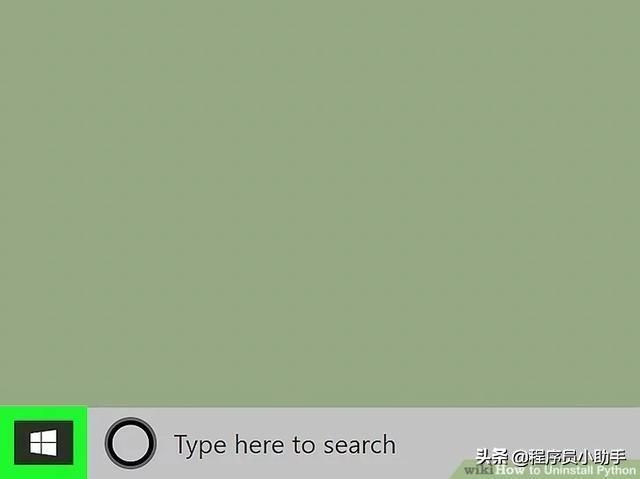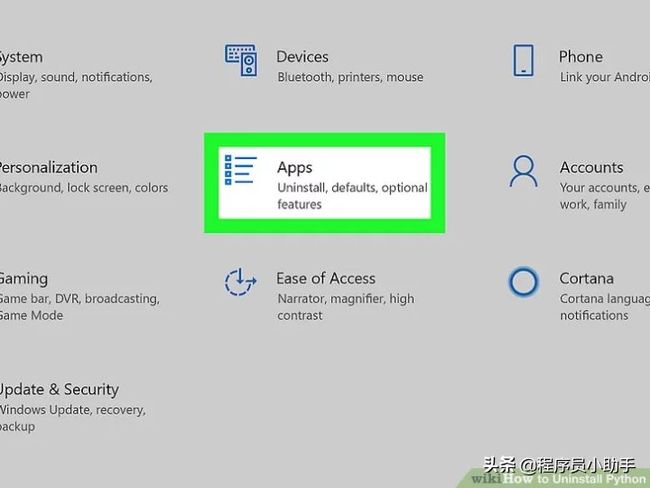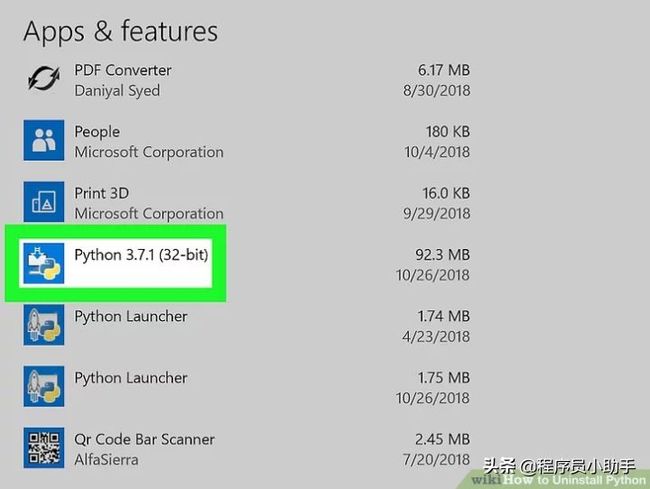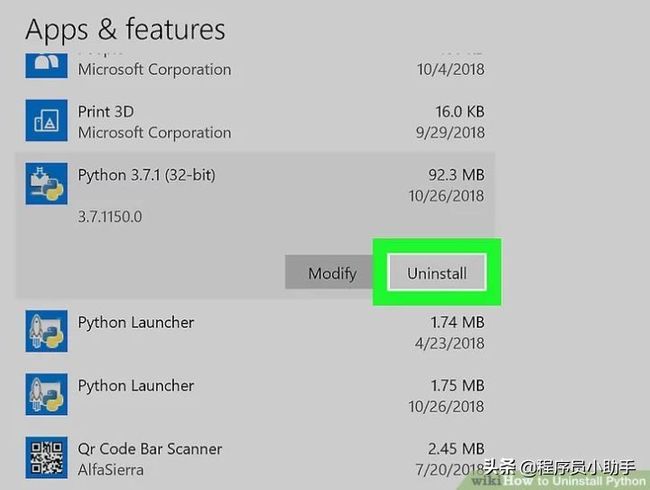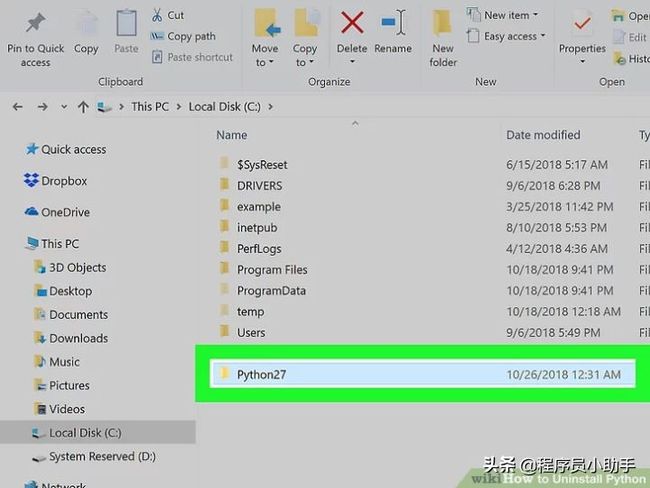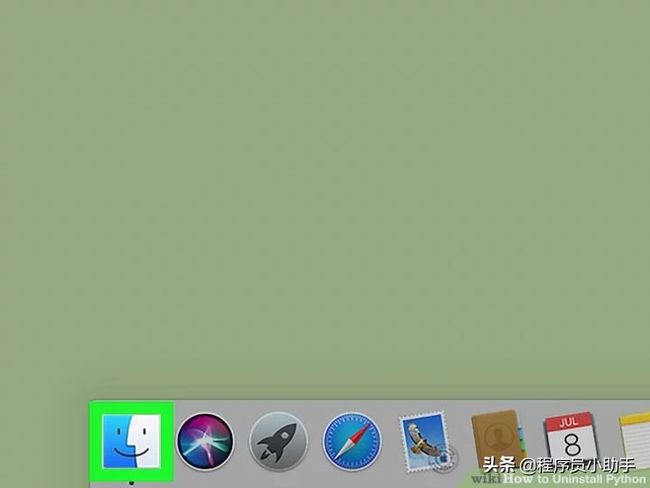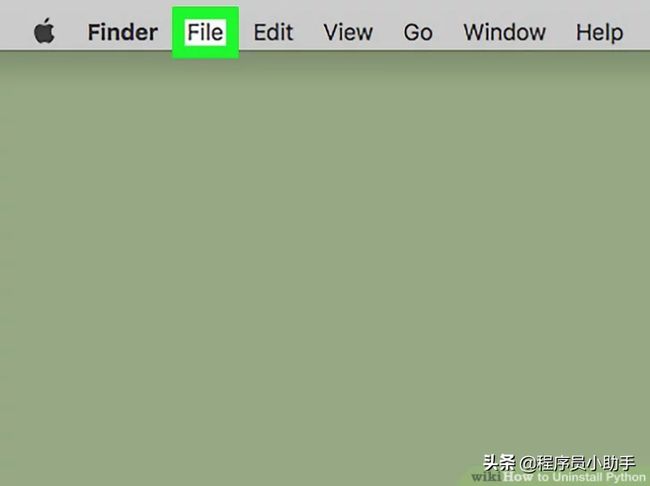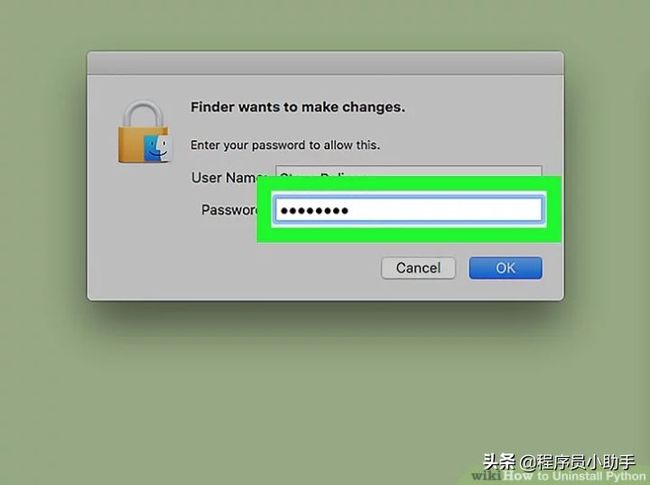python卸载方法(教你一招干干净净卸载Python
是认真的。我们在写怎么从hello world开始你的python之旅,本篇是说卸载python安装版,不是放弃python哦。
为什么要卸载
有的版本太旧。python3一改python2的旧习,成了名副其实的“版本帝”。
-
原有的python版本,能在现有基础上升级吗?
-
本地计算机装了python版本,配置了PATH环境。
-
又装了anaconda用于数据分析,两者有冲突吗,不想删除本地的python怎么办?
-
使用无数多个env创建了虚拟环境,有的要用3.7,有的要用3.5,管理起来很抓狂!
按照步骤操作
此文将教您如何从计算机中删除Python应用程序及其相关文件和文件夹。
您可以在Windows和Mac计算机上执行此操作。
打开开始菜单。
单击“开始”菜单左下角的“设置”图标。这将调出设置窗口。
找出你想要卸载的python版本。
点击“Uninstall卸载”按钮并确定。
很大可能它会问一下你,确定卸载吗?非常确定。
卸载有进度条。
还有一个python launcher也不能放过。
到这儿,基本上python就从眼前消失了。
删除Python 2文件夹
虽然卸载Python 3会从您的计算机上删除Python 3文件夹,但即使您卸载了Python 2的程序,Python 2文件夹也会保留下来。要删除该文件夹,请执行以下操作:
-
打开这台电脑。
-
在“Devices and Drives(设备和驱动器)”部分双击您的硬盘。
-
在文件夹列表中找到“Python27”(或类似的)文件夹。
-
选择Python文件夹,然后右键单击它以提示下拉菜单。
-
单击下拉菜单中的删除。
Mac苹果笔记本怎么卸载
mac是基于BSD的古老UNIX系统延伸来的,卸载方式与windows不同。
步骤是,先找到python安装文件夹。
使用Finder把Python的目录找到。
输入Python安装文件夹的地址。
根据安装的Python版本,将在“转到文件夹”文本框中键入以下地址之一。
对于Python3.6和更高版本,在此处输入
/Library/Frameworks/Python.framework/versions。
对于Python2.7,在此处输入 /Library/Python/Versions或/Library/Python。
选中要删除的文件夹,然后删除。
这得提示你输入密码,得确认权限。
写在最后
现在Anaconda的生态发展的比较全面,数据研究,机器学习的包库很完备。
嫌Anaconda太大而全,可以尝试一个miniconda,精简版。